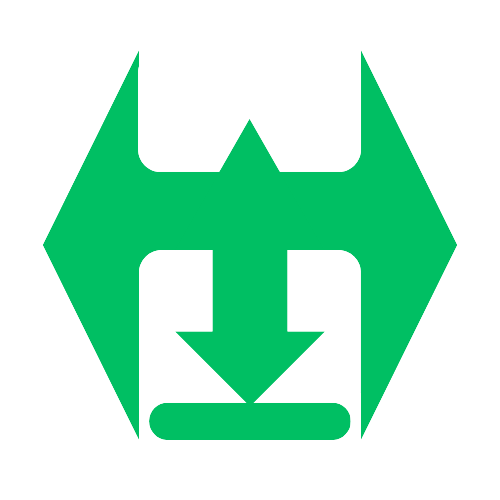Speaker internal pada laptop merupakan salah satu komponen esensial yang berperan mendukung berbagai aktivitas, baik untuk keperluan kerja maupun hiburan. Namun ada kalanya speaker tersebut bermasalah seperti misalnya suara yang dihasilkan pecah. Tentunya ada cara mengatasi suara speaker laptop pecah yang bisa dilakukan.
Setiap produsen laptop secara umum telah melengkapi produknya dengan fitur speaker bawaan. Namun, tidak jarang speaker pada laptop menghadapi kendala, misalnya suara yang terdengar kemresek atau pecah.
Suara speaker laptop yang sember atau pecah tentu mengganggu. Meski begitu, terdapat beberapa langkah sederhana yang dapat dilakukan untuk mengatasi masalah pada speaker laptop tersebut, yaitu:
1. Mematikan Speaker yang Suaranya Pecah
Speaker laptop umumnya terletak di sisi kanan dan kiri perangkat. Apabila kerusakan hanya terjadi pada salah satu sisi, speaker yang bermasalah dapat dinonaktifkan. Berikut ini langkah-langkah untuk menonaktifkan speaker laptop yang mengalami suara pecah atau sember:
- Klik kanan pada ikon speaker di sudut kanan bawah layar, lalu pilih Open Volume Mixer.
- Klik pada perangkat Speaker/HP yang digunakan.
- Masuk ke tab Level, pilih opsi Balance, kemudian nonaktifkan speaker yang bermasalah, baik L (Left) atau R (Right).
- Klik OK untuk menyimpan pengaturan.
- Kini, sistem akan mengalihkan suara hanya ke speaker yang masih berfungsi dengan normal.
2. Turunkan Volume Speaker
Pengaturan volume yang terlalu tinggi dapat menjadi salah satu penyebab suara speaker laptop terdengar pecah. Cara mengatasi suara speaker laptop pecah yang dapat dilakukan adalah menurunkan volume laptop hingga di bawah 70%. Setelah itu, coba dengarkan apakah suara masih terdengar pecah atau tidak.
Jika masalah hilang setelah volume diturunkan, hal ini menandakan bahwa penggunaan volume terlalu tinggi dapat membebani komponen speaker. Oleh karena itu, disarankan untuk menghindari penggunaan volume maksimal secara terus-menerus demi menjaga kualitas dan daya tahan speaker laptop.
3. Update Driver Audio
Driver audio yang sudah usang atau mengalami kerusakan dapat menyebabkan suara menjadi terdistorsi. Salah satu cara untuk mengatasi masalah speaker laptop pecah adalah dengan memperbarui driver audio. Berikut adalah langkah-langkah yang dapat diikuti untuk melakukannya:
- Akses menu Device Manager, tekan Windows + X dan pilih Device Manager.
- Kemudian, cari dan klik dua kali pada Sound, video, and game controllers.
- Setelah itu, klik kanan pada perangkat audio yang terdaftar dan pilih Update driver.
4. Periksa Kualitas File Audio atau Video
Suara speaker laptop yang pecah atau tidak jernih sering kali disebabkan oleh kualitas file audio atau video yang buruk. Untuk mengatasi masalah ini, salah satu langkah yang bisa dilakukan adalah memastikan bahwa file yang digunakan memiliki bitrate yang tinggi, karena file dengan bitrate rendah cenderung menghasilkan kualitas suara yang buruk dan dapat menyebabkan distorsi.
Jika suara masih terdengar pecah atau sember, coba putar file audio atau video lain untuk mengetahui apakah masalah tersebut berasal dari file yang pertama. Dengan demikian, Anda dapat memastikan bahwa masalahnya bukan pada speaker laptop, melainkan pada kualitas file yang digunakan.
5. Coba Dengan Speaker atau Headphone Eksternal
Untuk memastikan apakah masalah suara berasal dari speaker internal laptop atau tidak, cobalah untuk menyambungkan laptop ke perangkat eksternal seperti speaker atau headphone. Dengan cara ini, Anda bisa memeriksa apakah suara yang dihasilkan oleh perangkat eksternal tersebut terdengar normal.
Jika suara dari speaker atau headphone eksternal terdengar jelas tanpa ada gangguan, maka kemungkinan besar masalah ada pada speaker internal laptop. Hal ini dapat membantu dalam menentukan apakah perlu memperbaiki atau mengganti speaker internal laptop tersebut.
Nah itulah 5 cara mengatasi suara speaker laptop pecah yang bisa dilakukan. Tentunya pengguna bisa mencoba satu per satu caranya dan memilih mana cara yang dirasa paling praktis sesuai dengan preferensi masing-masing.